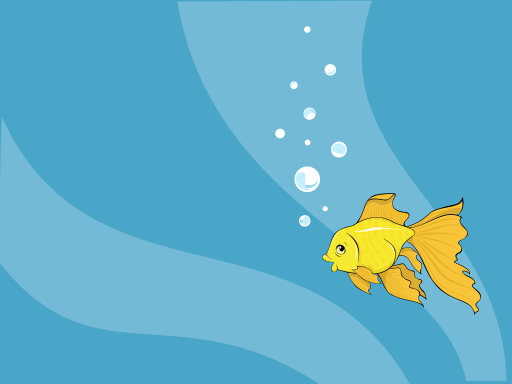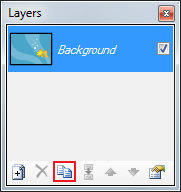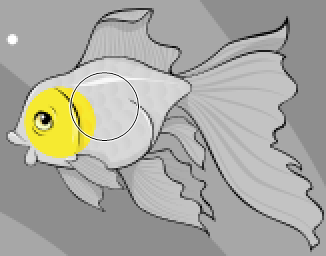Jak zrobić szare tło wokół kolorowego elementu? (grafika)
Sposobów na wykonanie tego zadania jest kilka. Poniżej opisuję pierwszy, z czasem dopiszę drugi sposób. Naszym celem będzie zamienienie niebieskiego tła wokół złotej rybki na szare.
Po załadowaniu zdjęcia do programu, w okienku Layers klikamy na Dupliacate Layer (zaznaczone czerwoną otoczką na obrazku).
Dzięki temu stworzyliśmy nową warstwę. Teraz warstwę tą zmienimy na odcienie szarości. W pasku menu programu klikamy na Adjustments, a następnie na Black and White. Dzięki temu uzyksujemy poniższy efekt:
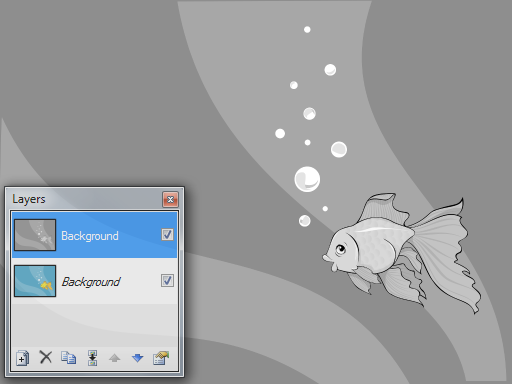
Następnie z okienka Tools wybieramy gumkę (Eraser). Za jej pomocą wycieramy na szarej warstwie rybkę, dzięki czemu odsłaniamy warstwę, która jest pod nią, czyli warstwę kolorową. Bardzo przydatne przy wycieraniu będzie powiększenie obrazka, za pomocą lupy (Zoom) z okienka Tools.
Z menu narzędzia gumka wybrałem Antialiasing Disabled ponieważ na tym przykładowym obrazku krawędzie rybki są wyraźne. Miękka krawędź gumki jest bardziej przydatna przy wymazywaniu elementów ze zdjęć. Osobiście starałem się nienajeżdżać na krawędzie zewnętrzne rybki, ponieważ niektóre piksele miały niebieski odcień.